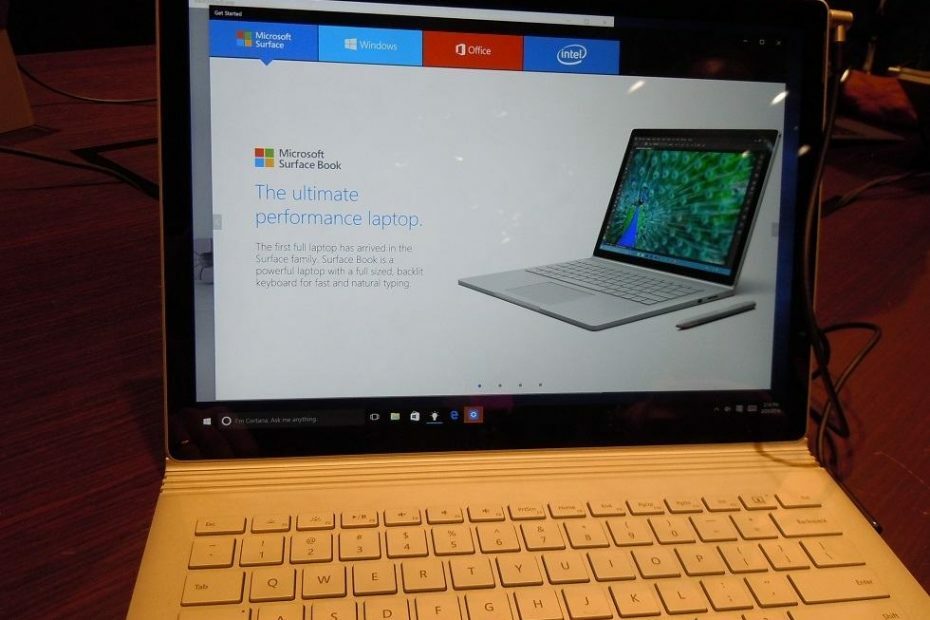Par karan
Alors que Windows fait de son mieux pour améliorer les performances de ses systèmes d'exploitation à chaque mise à jour, ce n'est pas vrai à chaque fois. Parfois, les mises à jour provoquent de nouvelles erreurs auparavant inconnues dans le système. Un de ces cas est lorsque le système commence à afficher le lecteur de partition de récupération et considère virtuellement une partie du système actif. Les utilisateurs verraient une partition supplémentaire sur le système et une erreur continuerait à apparaître :
Vous manquez d'espace disque sur le disque local (G:). Où G: est le lecteur gênant.
Peu importe que les autres lecteurs disposent de beaucoup d'espace libre, ce message d'erreur continue de s'afficher chaque fois que vous essayez de le supprimer.
Cause
Une cause connue est qu'une mise à jour de Windows a révélé la partition de récupération et lui a attribué une lettre de lecteur.
La raison pour laquelle ce problème est si gênant est que nous ne pouvons pas supprimer la partition de récupération car elle est cruciale pour le système. Plus encore, la partition supplémentaire peut utiliser des ressources système et la ralentir. Ainsi, notre approche pour trouver une résolution consisterait à modifier la lettre du lecteur et non à supprimer le lecteur lui-même.
Comment supprimer la lettre Drive ?
1] Appuyez sur Win + R pour ouvrir la fenêtre Exécuter et tapez la commande cmd. Appuyez sur Entrée pour ouvrir la fenêtre d'invite de commande.
2] Tapez la commande diskpart et appuyez sur Entrée.
3] Tapez le volume de la liste de commandes et appuyez sur Entrée. Il affichera la liste des partitions sur les systèmes.
4] Tapez la commande select volume G: et appuyez sur Entrée, où G: est la lettre du lecteur.
5] Tapez la commande remove letter=G: et appuyez sur Entrée, où G: est la lettre du lecteur.
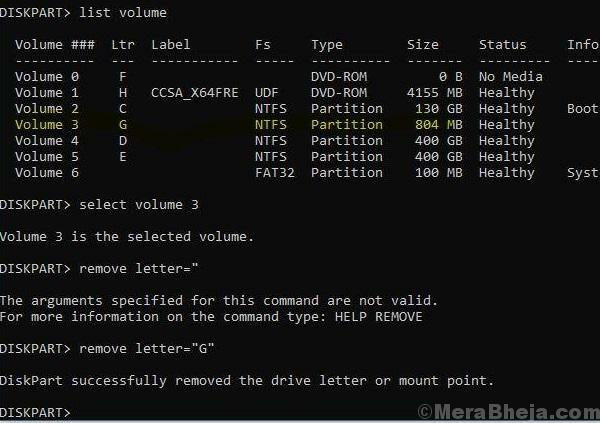
Cela permet de supprimer la lettre de lecteur.
Ce dépannage a été renvoyé à partir d'une discussion sur le forum Microsoft Answers qui a pu être vérifié ici.